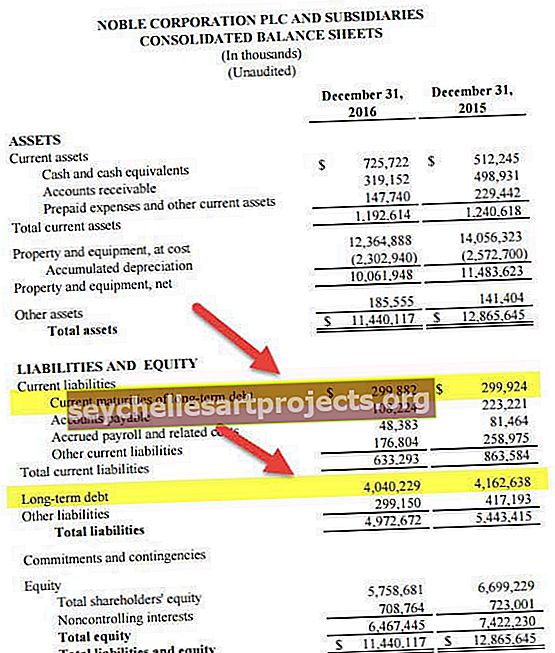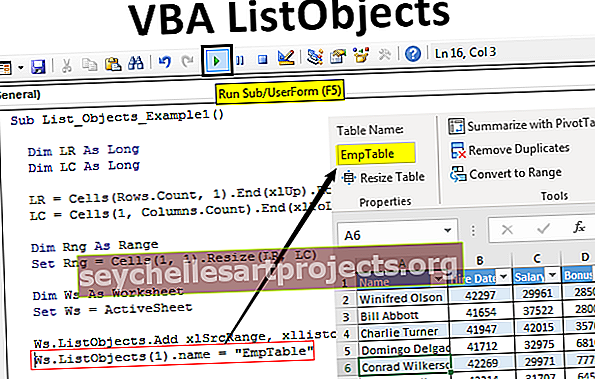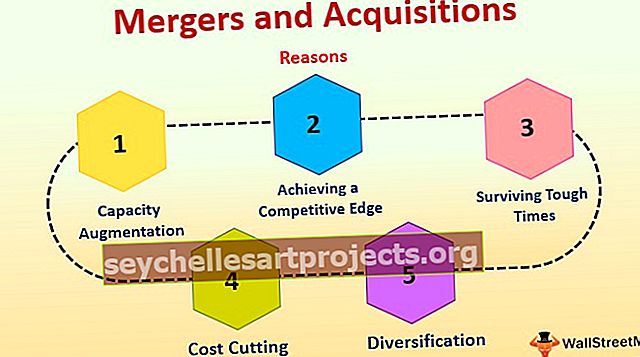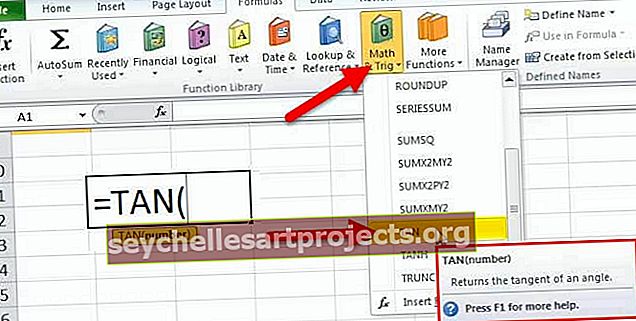VBA voor | Kuidas kasutada Exceli VBA ümmargust funktsiooni?
Exceli VBA ümmargune funktsioon
VBA ümmargune funktsioon on matemaatiline funktsioon, mis, nagu nimigi ütleb, ümardab antud numbri ülespoole või ümardab allapoole konkreetse kümnendkohtade komplektini, mille kasutaja on määranud, kasutab see funktsioon vooru loogikat, mis tähendab, et selleks kulub 5 viide ja viimane number pärast koma on alla 5, siis ümardatakse see alla ja vastupidi.
Võite ümardada numbri kahekohalise kümnendkoha, kolmekohalise kümnendkoha täpsusega või ilma kümnendkohani. Näiteks kui teil on number 5.8697. Kui ümardate numbri kahekohalise kümnendkohani, on see 5,87, kui ümardate kolme numbrini, siis ümardatakse see 5,870-ni, kui soovite ümardada nulli, siis see on 6-
Panganumbrite korral ümardatakse kõik kümnendkohad, mis on väiksemad kui 0,5, eelmise täisarvuni ja kõik kümnendkohad, mis on suuremad või võrdsed 0,5, ümardatakse järgmise täisarvuni.
Loodan, et olete töölehel kasutanud funktsiooni ROUND. Ka VBA-s võime seda funktsiooni kasutada, kuid meil on nende funktsioonidega erinevus. Nende kahe funktsiooni erinevust näeme hiljem selles artiklis.
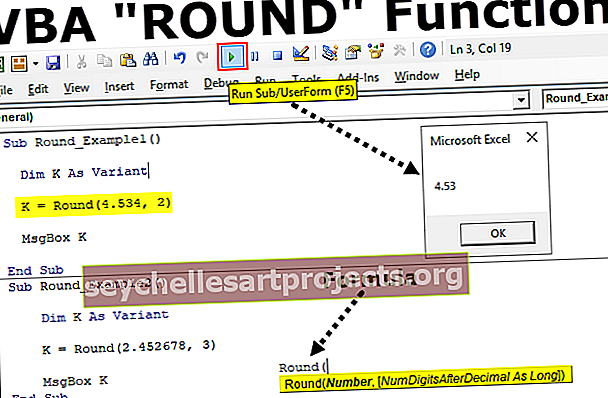
Süntaks
Heitke pilk funktsiooni Round süntaksile.

Number: see on number, mida proovime ümardada.
[Numbrite arv pärast koma]: mitu numbrit vajate pärast koma.
Näited
Selle VBA ümmarguse funktsiooni Exceli malli saate alla laadida siit - VBA ümmarguse funktsiooni Exceli mallOletame, et teil on number 4.534 ja soovite ümardada kahekohaliseks.
Järgige alltoodud samme.
1. samm: kuulutage muutuja Variantiks.
Kood:
Alavoor_näide1 () Dim K Variant End Sub

2. samm: määrake selle muutuja “ k ” jaoks väärtus funktsiooni ROUND kaudu.
Kood:
Alavoor_näide1 () Mõõt K Variantina K = ümmargune (lõpu alam

3. samm: arv pole midagi muud kui see, mida proovime ümardada. Sel juhul on arv 4,534
Kood:
Alavoor_näide1 () Mõõt K Variantina K = ümmargune (4,534, lõpu alam

4. samm: mitu numbrit peame ümardama, sellisel juhul peame ümardama 2 numbrini .
Kood:
Alavoor_näide1 () Dim K Variandina K = Round (4.534, 2) End Sub

5. samm: kuvage nüüd sõnumikastis VBA muutuja “k” väärtus.
Kood:
Alavoor_näide1 () Dim K Variandina K = Round (4.534, 2) MsgBox K Lõpp Alam

Käivitage see kood ja vaadake, mida me saame.

Saime tulemuseks 4,53, kui ümardasime kahekohaliseks.
Nüüd muudan numbri 4.534 asemel 4.535 . Vaata, mis nüüd juhtub.
Kood:
Alavoor_näide1 () Dim K variandina K = ümmargune (4.535, 2) MsgBox K End Sub
Nüüd käivitage kood ja vaadake, mis on tulemus.

Saime tulemuseks 4,54 ühe kümnendkoha võrra kõrgema kui eelmine väärtus 4,53. Seda seetõttu, et selles näites oleme numbri andnud 4,535, nii et pärast numbrit 3 on järgmine number 5, nii et see ümardatakse järgmise numbrini, nii et 3 saab 4.
Nüüd esitan numbri 2.452678 ja proovin ümardada kolme numbrini.
Kood:
Alavoor_näide2 () Dim K Variandina K = Round (2.452678, 3) MsgBox K End Sub
Tulemuse nägemiseks käivitage see kood.

Tulemuseks on 2.453 .
2,45 2678 Siin on teise kümnendkoha järel olevad numbrid 2678. Pärast numbrit 2 on järgmine number 6, mis on suurem või võrdne 5-ga, nii et see ümardatakse järgmise kümnendkohani.
Nüüd kasutan sama numbrit, et ümardada nullini ja vaadata, mis juhtub.
Kood:
Alavoor_näide3 () Dim K Variandina K = Round (2.452678, 0) MsgBox K End Sub
Käivitage kood ja vaadake, mida me saame.

Kuna olen kasutanud ringi nullini, saime tulemuseks 2.
Põhjus, miks saime tulemuseks 2, sest siin on kümnendkoha esimene number 4, mis on väiksem kui 0,5, seega ümardatakse see allapoole.
Erinevus Exceli ja VBA ROUND-funktsiooni vahel
Peamiselt on 2 erinevust.
# 1 - mõlema funktsiooni süntaks:
Kui vaadata mõlema funktsiooni süntaksit, on meil siin erinevus.
Exceli ümmargune süntaks: ümmargune (arv, arvude arv pärast koma)
VBA ümmargune süntaks: ümmargune (arv, [numbrite arv pärast koma])
Excelis on mõlemad argumendid kohustuslikud, kuid VBA-s on teine argument valikuline.
Kui ignoreerite teist argumenti VBA-s, võtab see vaikimisi argumendi nulliks, nii et saame kogu arvu.
# 2 - tulemused:
Nende kahe funktsiooni antud tulemus on erinev. Allpool on toodud mõned näited